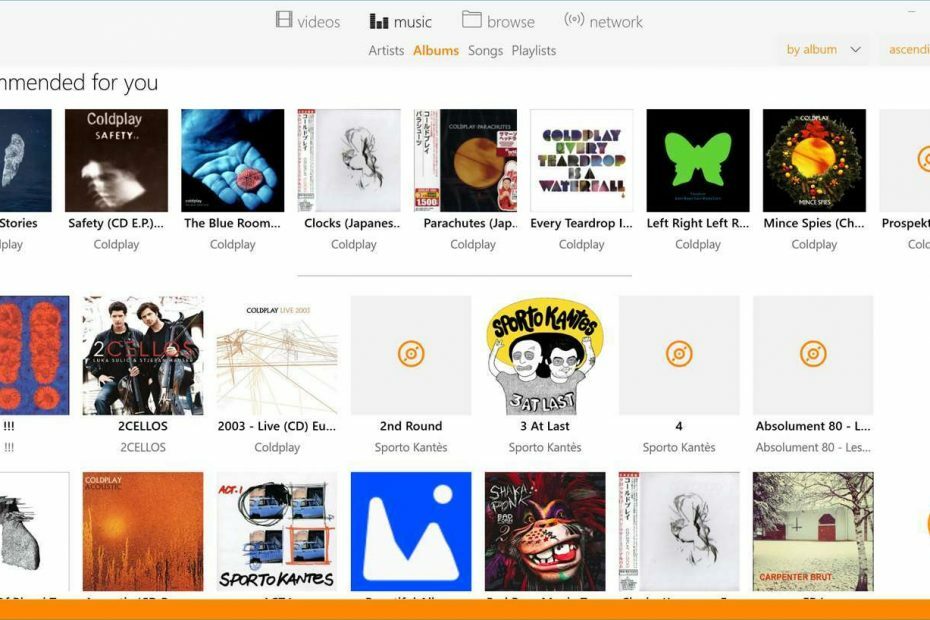Tilbakestilling av Windows Store-cache bør gjøres her
- Hvis du stadig får feil 0x80073cf6 mens du prøver å avinstallere apper, kan det skyldes korrupte systemfiler.
- Du kan løse dette problemet raskt ved å kjøre feilsøkingsprogrammet for Windows Store Apps.
- En annen effektiv løsning på dette problemet er å kjøre DISM- og SFC-skanning.

XINSTALLER VED Å KLIKKE LAST NED FILEN
- Last ned Fortect og installer det på din PC.
- Start verktøyets skanneprosess for å se etter korrupte filer som er kilden til problemet ditt.
- Høyreklikk på Start reparasjon slik at verktøyet kan starte fikseringsalgoritmen.
- Fortect er lastet ned av 0 lesere denne måneden.
Installasjon og oppdateringsfeil er en del av normene for Windows-brukere på sine PC-er. En av de fremtredende feilkodene for disse problemene er 0x80073cf6, som rapportert av mange brukere.
Denne feilen kan være frustrerende siden den hindrer deg i å installere apper på PC-en. Heldigvis finnes det måter å fikse det på, og vi vil vise deg hvordan du går frem i denne detaljerte veiledningen.
Hva er feilkode 0x80073cf6?
0x80073cf6-feilen dukker opp når brukere prøver å oppdatere et UWP-program på sin Windows-PC. Noen brukere får også denne feilen når de prøver å installere eller avinstallere et program.
Denne feilen er vanligvis ledsaget av en melding som lyder: Applikasjonen kan ikke installeres, eller denne operasjonen mislyktes med denne feilen. Nedenfor er noen av de viktigste årsakene:
- Problemer med Windows Store: Hvis du får denne feilen mens du prøver å oppdatere UWP-apper, kan det skyldes problemer med Windows Store. Løsningen på dette er å kjøre den dedikerte feilsøkeren og tilbakestille appen.
- Utdatert PC: Denne feilen kan noen ganger dukke opp fordi operativsystemet ditt er utdatert. Å oppdatere PC-en til den nyeste versjonen bør gjøre susen her.
- Korrupte systemfiler: Noen ganger kan du få denne feilmeldingen fordi systemfilene dine er korrupte. Du trenger å reparere og gjenopprette disse filene for å eliminere feilen.
Hvordan fikser jeg feilkode 0x80073cf6?
Prøv følgende foreløpige feilsøkingstrinn før du utforsker de sofistikerte løsningene:
- Start datamaskinen på nytt.
- Oppdater PC-en.
1. Kjør feilsøkingsprogrammet for Windows Store-appen
- trykk Windows tasten + Jeg å åpne Innstillinger app og velg Feilsøking alternativet i høyre rute.

- Plukke ut Andre feilsøkere.

- Til slutt klikker du på Løpe knappen før Windows Store-apper og følg instruksjonene på skjermen.

I noen tilfeller kan feilkoden 0x80073cf6 skyldes problemer med Windows Store-prosesser. For å fikse dette, må du kjøre feilsøkingsprogrammet for Windows Store Apps.
2. Tilbakestill Windows Store-bufferen
- trykk Windows nøkkel, skriv cmd, og velg Kjør som administrator alternativet under ledetekst.

- Skriv inn kommandoen nedenfor og trykk Tast inn for å kjøre det:
wsreset.exe
- Til slutt, vent til et ledetekstvindu åpnes, og Windows Store-appen åpnes automatisk.
Hvis Store-appbufferen er korrupt, vil du sannsynligvis få feilkoden 0x80073cf6 mens du prøver å oppdatere UWP-apper. Du kan fikse dette ved å tilbakestille Store-cachen.
- 0x80244002 Windows Update-feil: Slik fikser du det
- Ingen lydutgangsenhet installert Feil: Slik fikser du
- Fix: Kunne ikke åpne Connection to the Host Telnet-feil
- Reparer: Intelligo 100.1.4.1273 Installasjonsfeil
- Hva er Makecab.exe og hvordan fikser den høye CPU-bruken
3. Reparer systemfiler
- trykk Windows nøkkel, skriv cmd, og velg Kjør som administrator under ledetekst.

- Skriv inn kommandoen nedenfor og trykk Tast inn for å kjøre det:
DISM /online /cleanup-image /restorehealth
- Vent til kommandoen kjører ferdig. Kjør nå kommandoen nedenfor:
sfc /scannow
- Til slutt, vent til kommandoen er ferdig og start PC-en på nytt.
Noen ganger kan denne feilkoden 0x80073cf6 skyldes ødelagte eller manglende systemfiler. For å fikse dette, må du kjøre SFC- og DISM-skanningen.
Alternativt er det en annen metode du kan bruke for å optimalisere og beskytte Windows-PCen din mot filkorrupsjon eller andre online trusler der ute. Så løsningen nedenfor vil gjøre alt mens vi snakker.
4. Opprett en ny brukerkonto
- trykk Windows tasten + Jeg tasten for å åpne Innstillinger app. Klikk deretter på Kontoer.
- Klikk på Familie og andre brukere i høyre rute.

- Rull ned på siden til du ser Andre brukere. Klikk deretter på Legg til konto knapp.

- Velg nå Jeg har ikke denne personens påloggingsinformasjon.

- Klikk deretter på Legg til en bruker uten Microsoft-konto.

- Skriv inn all nødvendig informasjon, og klikk deretter på Neste knappen når du er ferdig.

Noen ganger kan installasjonsfeil 0x80073cf6 være særegen for bare en bestemt brukerkonto. For å bekrefte om dette er tilfelle, må du opprette en ny lokal konto og logge på.
5. Utfør en oppgradering på stedet
- Besøk offisielle nettsted for nedlasting av Windows 11 og klikk på Last ned nå knappen under Lag Windows 11-installasjonsmedier seksjon.

- Dobbeltklikk på den nedlastede filen for å starte den.

- Vent nå til Windows forbereder oppsettet og klikk på Ja knappen når du blir bedt om det.
- Deretter godtar du Lisensavtale og vent til Windows laster ned de nødvendige oppdateringene.
- Velg om du vil beholde filene og appene dine eller ikke. Siden dette er en oppgradering på stedet, la de anbefalte innstillingene, dvs. behold filene og appene dine.
- Nå klikker du på Installere for å starte oppgraderingen på stedet.

- Til slutt, vent til Windows kopierer de nødvendige filene for å oppgradere enheten og starte PC-en på nytt.
Hvis push kommer til å skyve, må du kanskje utføre en reparasjonsoppgradering for å fikse feilkoden 0x80073cf6. Dette vil hjelpe deg med å oppdatere PC-en og eliminere de potensielle årsakene til feilen.
Feilkoden 0x80073cf6 kan være frustrerende, siden den hindrer deg i å installere, oppdatere og avinstallere apper. Du bør imidlertid kunne fikse det ved å følge instruksjonene i denne veiledningen nøye.
Hvis du står overfor andre problemer som ingen gjeldende lisenser funnet feil, sjekk vår detaljerte veiledning for å fikse det.
Gi oss gjerne beskjed om løsningen som hjalp deg med å fikse dette problemet i kommentarene nedenfor.
Opplever du fortsatt problemer?
SPONSERT
Hvis forslagene ovenfor ikke har løst problemet, kan datamaskinen oppleve mer alvorlige Windows-problemer. Vi foreslår at du velger en alt-i-ett-løsning som Fortect for å løse problemer effektivt. Etter installasjonen klikker du bare på Vis og fiks og trykk deretter på Start reparasjon.